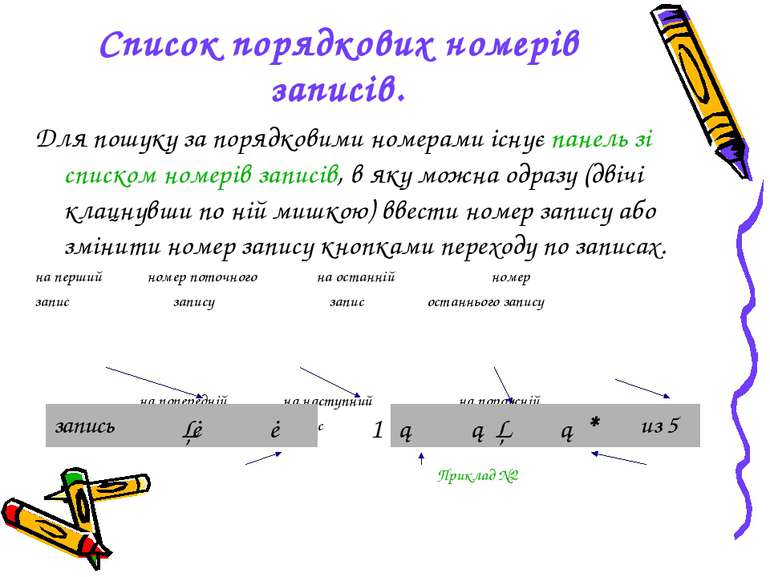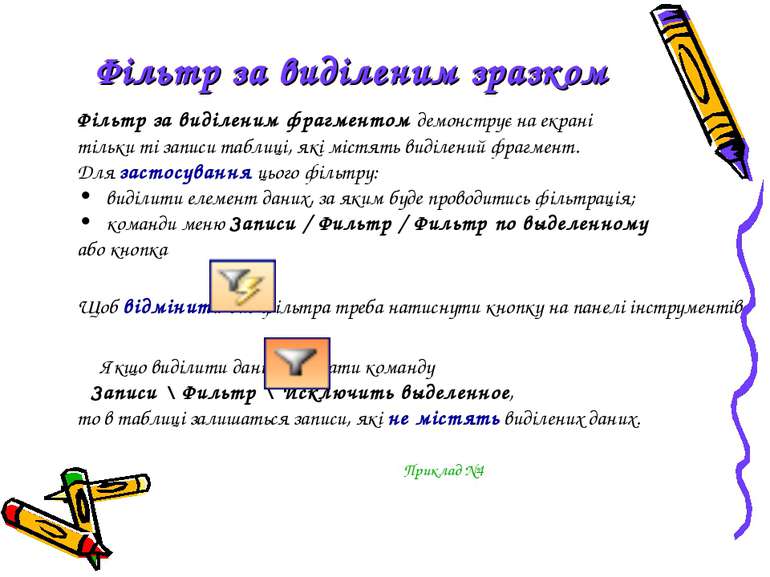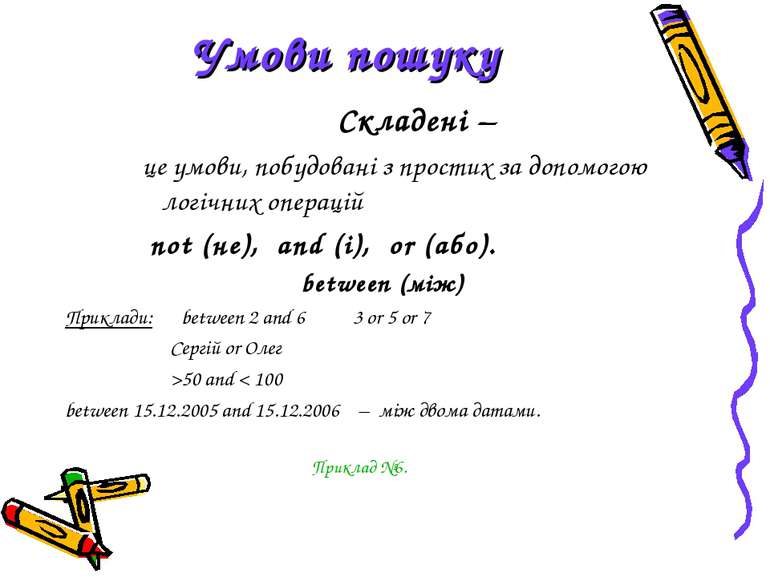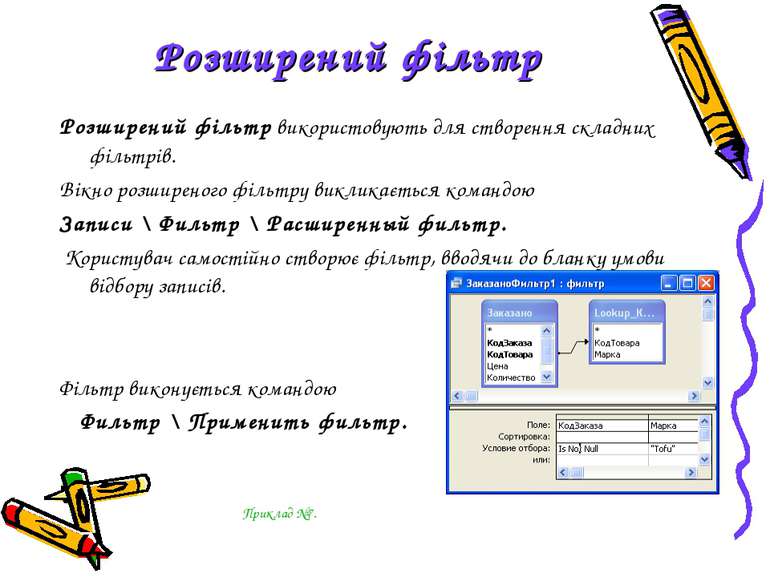Презентація на тему:
Сортування, пошук та фільтрація даних в сучасних базах даних
Завантажити презентацію
Сортування, пошук та фільтрація даних в сучасних базах даних
Завантажити презентаціюПрезентація по слайдам:
Сортування даних. Сортування записів бази даних – це їх впорядкування за значеннями одного з полів. Для сортування використовують кнопки: за зростанням; за спаданням. або пункт меню Записи / Сортировка. Приклад №1.
Пошук даних Для пошуку даних можна використати: Лінійку прокрутки. Список порядкових номерів записів. Діалогове вікно пошуку. Фільтр. Запит.
Список порядкових номерів записів. Для пошуку за порядковими номерами існує панель зі списком номерів записів, в яку можна одразу (двічі клацнувши по ній мишкою) ввести номер запису або змінити номер запису кнопками переходу по записах. на перший номер поточного на останній номер запис запису запис останнього запису на попередній на наступний на порожній запис запис запис Приклад №2
Діалогове вікно пошуку За допомогою вікна пошуку (Правка \ Найти або кнопка ) можна знайти конкретні записи або значення в полях. 6 Приклад №3
Фільтри: фільтр за виділеним зразком – відбір даних, які містять у своєму складі виділений фрагмент; простий фільтр – відбір даних відповідно до заданої умови; розширений фільтр – відбір даних за спеціально оформленими складними умовами пошуку.
Фільтр за виділеним зразком Фільтр за виділеним фрагментом демонструє на екрані тільки ті записи таблиці, які містять виділений фрагмент. Для застосування цього фільтру: виділити елемент даних, за яким буде проводитись фільтрація; команди меню Записи / Фильтр / Фильтр по выделенному або кнопка Щоб відмінити дію фільтра треба натиснути кнопку на панелі інструментів Якщо виділити дані і виконати команду Записи \ Фильтр \ Исключить выделенное, то в таблиці залишаться записи, які не містять виділених даних. Приклад №4
Простий фільтр Простий фільтр дає змогу ввести умову перегляду для одного поля. Для цього: виконати команду Записи / Фильтр / Изменить фильтр або натиснути кнопку у вікні фільтра встановити умови пошуку. виконати команду Фильтр / Применить фильтр або натиснути кнопку
Умови пошуку: Прості – умови, створені з використанням операторів порівняння < , > , = і т.д. Приклади: >4 7 < 15.12.2006
Умови пошуку Складені – це умови, побудовані з простих за допомогою логічних операцій not (не), and (і), or (або). between (між) Приклади: between 2 and 6 3 or 5 or 7 Сергій or Олег >50 and < 100 between 15.12.2005 and 15.12.2006 – між двома датами. Приклад №6.
Розширений фільтр Розширений фільтр використовують для створення складних фільтрів. Вікно розширеного фільтру викликається командою Записи \ Фильтр \ Расширенный фильтр. Користувач самостійно створює фільтр, вводячи до бланку умови відбору записів. Фільтр виконується командою Фильтр \ Применить фильтр. Приклад №7.
Схожі презентації
Категорії